نحوه غیرفعال کردن نظرات در پست فیس بوک در سال 2026
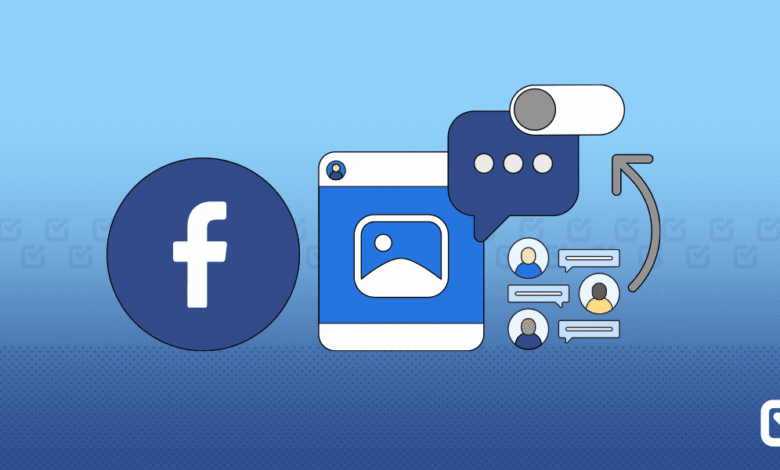
آیا زمانی را به یاد دارید که آن یک فکر تصادفی را در فیس بوک پست کردید و سپس بخش نظرات شما از کنترل خارج شد؟
بله، همه ما حداقل یکی از آن لحظات را داشته ایم!
اعلان ها بسیار آزاردهنده می شوند!
و زمانی که پستهای خود را از قبل با برنامهریزی فیسبوک برنامهریزی میکنید و نمیتوانید فوراً برای مدیریت هرج و مرج وارد عمل شوید، ناامیدکنندهتر میشود.
خلاصه کوتاه
- خاموش کردن نظرات در پستهای فیسبوک به شما کمک میکند از اسپم، منفی و بحثهای خارج از موضوع جلوگیری کنید.
- فیس بوک گزینه های کنترل مختلفی را برای پروفایل ها، صفحات و گروه های شخصی ارائه می دهد.
- شما به راحتی می توانید تنظیمات نظر را در دسکتاپ و موبایل، حتی برای پست های زمان بندی شده، تنظیم کنید.
- مدیران گروه می توانند نظرات را موقتاً متوقف کنند، پست ها را تأیید کنند یا کلمات کلیدی را فیلتر کنند تا موارد عادی باقی بماند.
- ابزارهایی مانند Social Champ برنامهریزی پستهای فیسبوک، مدیریت نظرات و حفظ آرامش را در تمام صفحات شما آسانتر میکنند.
همیشه نمیتوانید همه پستها را در زمان واقعی نظارت کنید، و یک نظر منفی میتواند کل جو را تغییر دهد.
فیس بوک ماهانه 3.07 میلیارد کاربر دارد و کاربر به طور متوسط 40 دقیقه در روز را در این پلتفرم می گذراند که مدیریت سیل کامنت ها را سخت تر می کند.
به همین دلیل است که من این راهنما را در مورد نحوه غیرفعال کردن نظرات در پست فیس بوک ایجاد کردم تا بتوانید با اطمینان پست ارسال کنید، برنامه ریزی استراتژیک داشته باشید و صفحه خود را همانطور که در نظر داشتید آرام نگه دارید.
سر و صدا را خاموش کنید، نه استراتژی شما!
تمرکز خود را روی پیام خود نگه دارید، نه رشته های نظر نامرتب. پست های فیسبوک خود را با Social Champ برنامه ریزی کنید و کنترل هر مکالمه را در دست داشته باشید.
آزمایشی 14 روزه رایگان
خاموش کردن نظرات در فیس بوک واقعا چه کاری انجام می دهد؟
اجازه دهید به شما بگویم وقتی فهمیدم چرا باید نظرات را در پست های فیس بوک خود خاموش کنم.
اخیراً چیزی را که فکر میکردم یک بهروزرسانی ساده تیمی بود در فیسبوک پست کردم. در عرض چند ساعت، بخش نظرات به ترکیبی از بحثها، نظرات خارج از موضوع و پیوندهای هرزنامه تبدیل شد.
من نمی خواستم پست را حذف کنم زیرا هنوز مهم بود، اما همچنین نمی خواستم به تماشا و کنترل نظرات ادامه دهم.
همان لحظه ای بود که فهمیدم باید بدانم چگونه نظرات را در پست فیس بوک غیرفعال کنم، اما همچنان کنترل محتوایم را حفظ کنم.
وقتی کامنتها را در یک پست فیسبوک خاموش میکنید، چیزی را حذف نمیکنید یا پست خود را پنهان نمیکنید.
این فقط به این معنی است که شما افرادی را که می توانند نظر بدهند محدود می کنید، درست مانند تنظیم قوانین در یک رویداد شلوغ.
مردم همچنان می توانند پست شما را ببینند، اما همه نمی توانند صحبت کنند.
درک آنچه فیس بوک در واقع به شما امکان می دهد انجام دهید
وقتی شروع به بررسی نحوه غیرفعال کردن نظرات فیس بوک می کنید، یک نکته را باید در نظر داشته باشید که فیس بوک جعبه ابزار یکسانی را در اختیار همه قرار نمی دهد.
این کاملاً به نوع حساب شما بستگی دارد، مانند نمایه شخصی، صفحه تجاری یا گروه.
در اینجا نگاهی اجمالی به نحوه عملکرد آن داریم:
| نوع حساب | آنچه شما می توانید انجام دهید | کاری که شما نمی توانید انجام دهید |
|---|---|---|
| نمایه شخصی | نظرات را به دوستان یا «فقط من» محدود کنید. | نظرات را برای همه پست ها کاملاً خاموش کنید. |
| صفحه فیس بوک | تنظیم کنید که چه کسانی می توانند نظر بدهند (دنبال کنندگان، مخاطبان محدود یا سفارشی). | نظرات را به طور کامل غیرفعال کنید. |
| گروه فیس بوک | ادمین ها می توانند نظرات روی پست های خاص را غیرفعال کنند. | اعضای عادی نمی توانند نظرات روی پست های دیگران را غیرفعال کنند. |
اگر به این فکر می کنید که چگونه می توانید نظرات را در یک پست فیس بوک حتی قبل از ارسال در فیس بوک غیرفعال کنید، تنها نیستید.
این در واقع یک تمرین خوب است، زیرا تعیین زودهنگام این محدودیت ها به حفظ تمرکز در جایی که به آن تعلق دارد کمک می کند.
مقاله برگزیده: 10 ابزار رایگان گوش دادن به رسانه های اجتماعی برای ارتقای نام تجاری خود در سال 2026
نحوه غیرفعال کردن نظرات در پست فیس بوک (دسکتاپ و موبایل)
من هنوز اولین باری را به یاد میآورم که فکر میکردم چگونه کامنتها را در پست فیسبوک خود غیرفعال کنم، روی هر تنظیمی که میتوانستم کلیک کردم بدون اینکه متوجه شوم که آنطور که فکر میکردم آسان نیست.
اما وقتی واقعاً بدانید چگونه نظرات فیس بوک را غیرفعال کنید، کمتر از یک دقیقه طول می کشد.
من قصد دارم یک راهنمای گام به گام در مورد نحوه غیرفعال کردن نظرات در پست فیس بوک، هم در دسکتاپ و هم در برنامه تلفن همراه به شما نشان دهم.
روی دسکتاپ
اگر بیشتر پستهای خود را از طریق لپتاپ یا رایانه انجام میدهید، این گزینه انتخابی شما خواهد بود.
این عالی است، به خصوص زمانی که از قبل برای پست های خود برنامه ریزی می کنید یا از ابزاری برای برنامه ریزی پست های فیس بوک استفاده می کنید و می خواهید تنظیمات نظر خود را قبل از انتشار پست های خود تنظیم کنید.
مرحله 1: به پست خود بروید
اولین کاری که باید انجام دهید این است که فیس بوک را باز کنید و پستی را پیدا کنید که می خواهید کامنت ها را غیرفعال کنید.
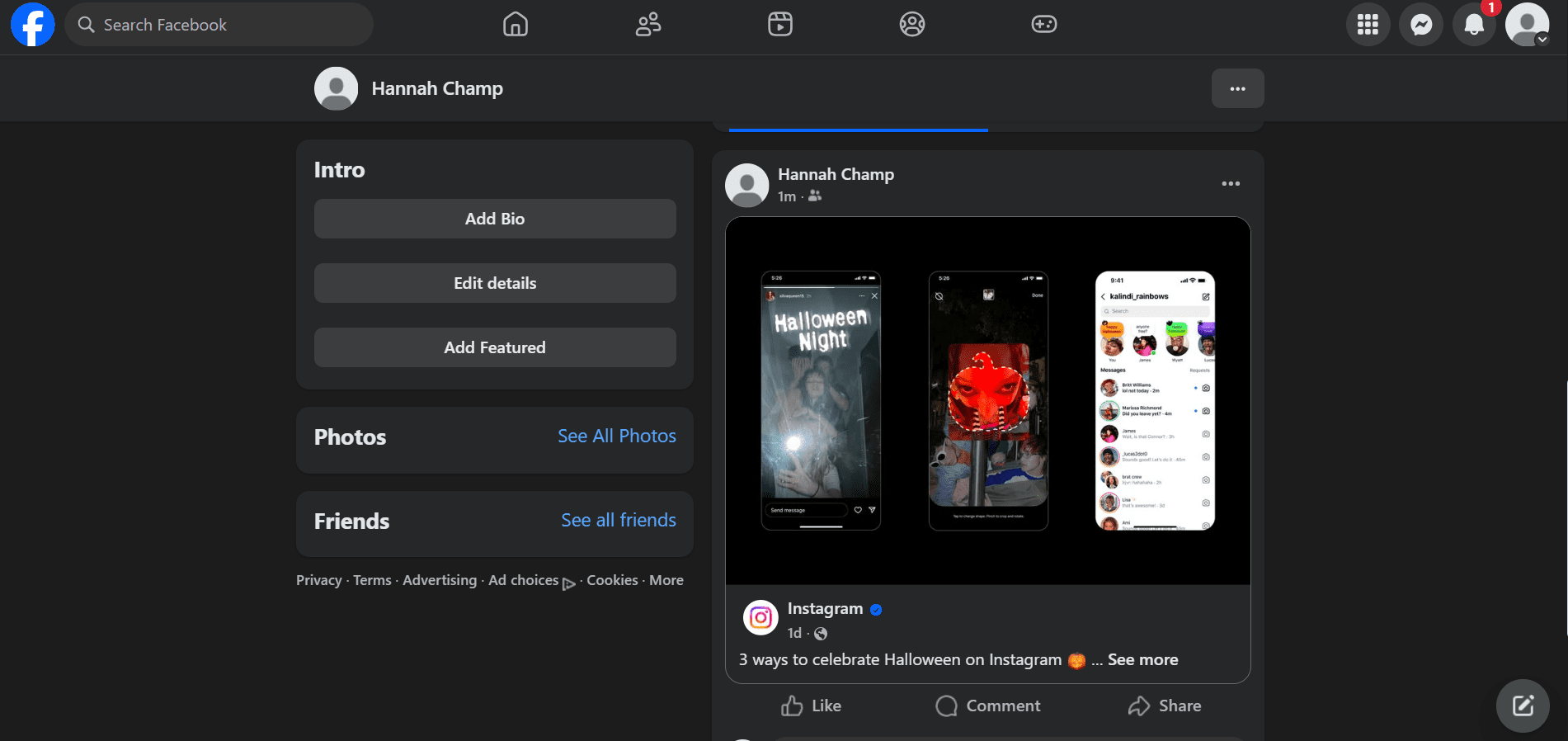
نکته سریع: قبل از انجام هر کاری، تنظیمات حریم خصوصی خود را دوباره بررسی کنید. اگر پست شما عمومی است، هر کسی میتواند آن را به اشتراک بگذارد، حتی اگر نتواند نظر بدهد.
مرحله 2: روی سه نقطه (•••) کلیک کنید
اکنون، سه نقطه کوچک (•••) را در گوشه سمت راست بالای پست خود خواهید دید. روی این نقاط کلیک کنید تا منوی پست باز شود.

نکته سریع: اگر یک پست برنامه ریزی شده است یا یک صفحه را مدیریت می کنید، این گزینه ها ممکن است کمی متفاوت باشند. پس فقط نترسید، شما در جای درستی هستید.
مرحله 3: “چه کسی می تواند در مورد پست شما نظر دهد” را انتخاب کنید
به «ویرایش مخاطب» بروید. شما می توانید یکی را انتخاب کنید عمومی، دوستان، یا فقط من اگر میخواهید راحت باشید، با «دوستان» همراه شوید، یا در صورتی که میخواهید آرامش و سکوت کامل داشته باشید، «فقط من» را انتخاب کنید.
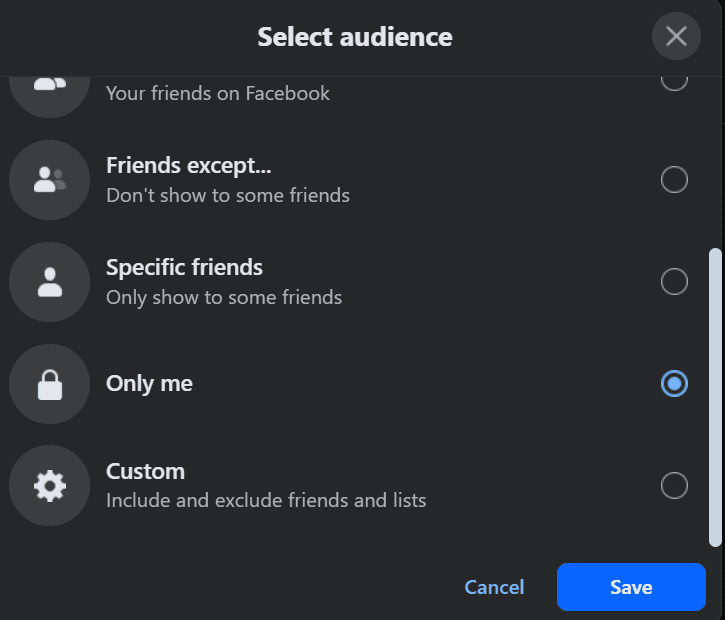
نکته سریع: فراموش نکنید که پست های قدیمی خود را که ممکن است برنامه ریزی کرده اید بررسی کنید. حتی یک پست فراموش شده با نظرات باز می تواند انواع هرج و مرج تصادفی را که در آن ثبت نام نکرده اید دعوت کند.
روی موبایل
اکنون این روش برای افرادی است که پست های خود را در گوشی خود مدیریت می کنند.
این یک روش فوق العاده ساده و صادقانه است، حتی سریعتر از دسکتاپ.
مرحله 1: برنامه فیس بوک را باز کنید و پست خود را پیدا کنید
پس از باز کردن برنامه فیس بوک، به پستی که می خواهید تنظیم کنید بروید.
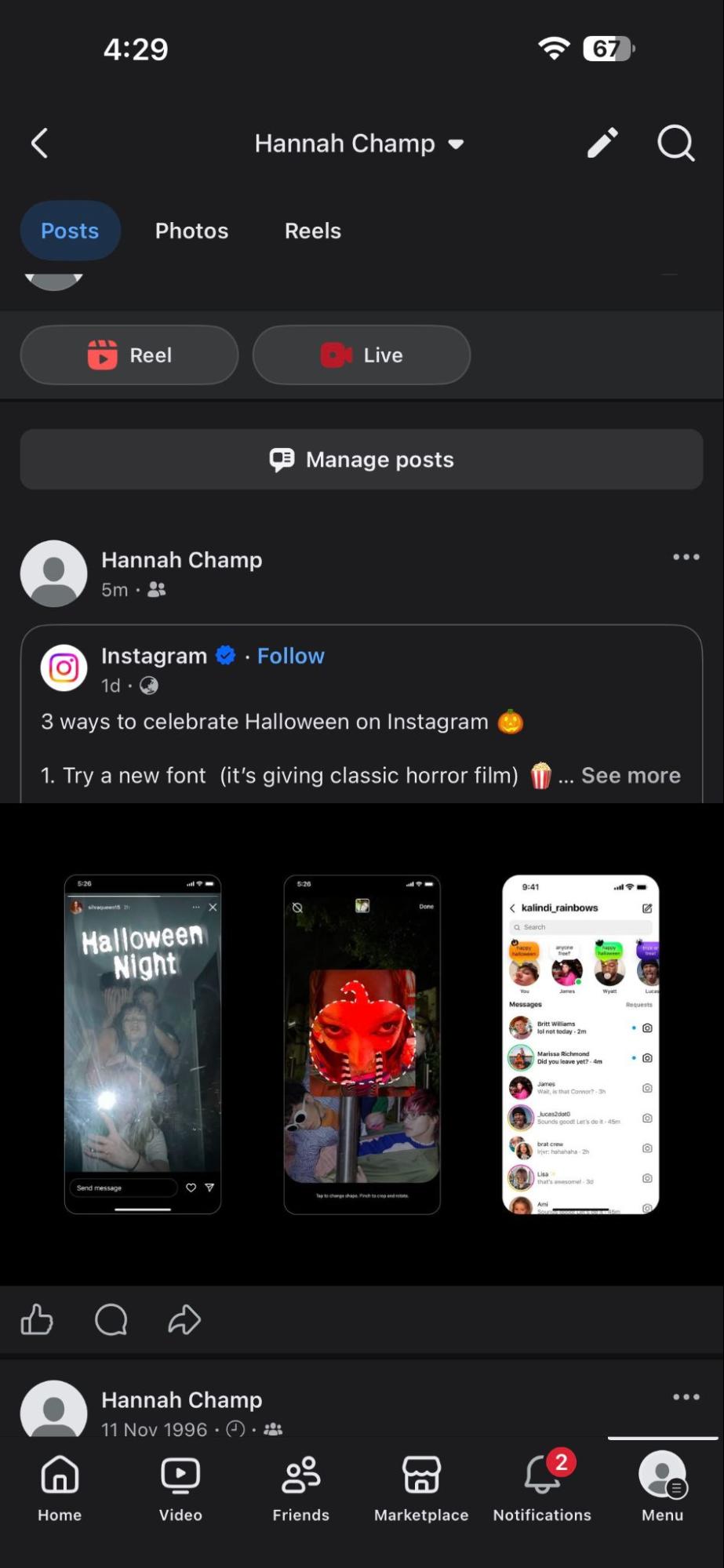
نکته سریع: مطمئن شوید که به آخرین نسخه برنامه را به روز کرده اید زیرا تنظیمات اغلب تغییر می کنند.
مرحله 2: روی سه نقطه روی پست ضربه بزنید
اکنون، سه نقطه را در گوشه سمت راست بالای پست خود پیدا خواهید کرد. روی این نقاط ضربه بزنید تا گزینه های بیشتری باز شود.
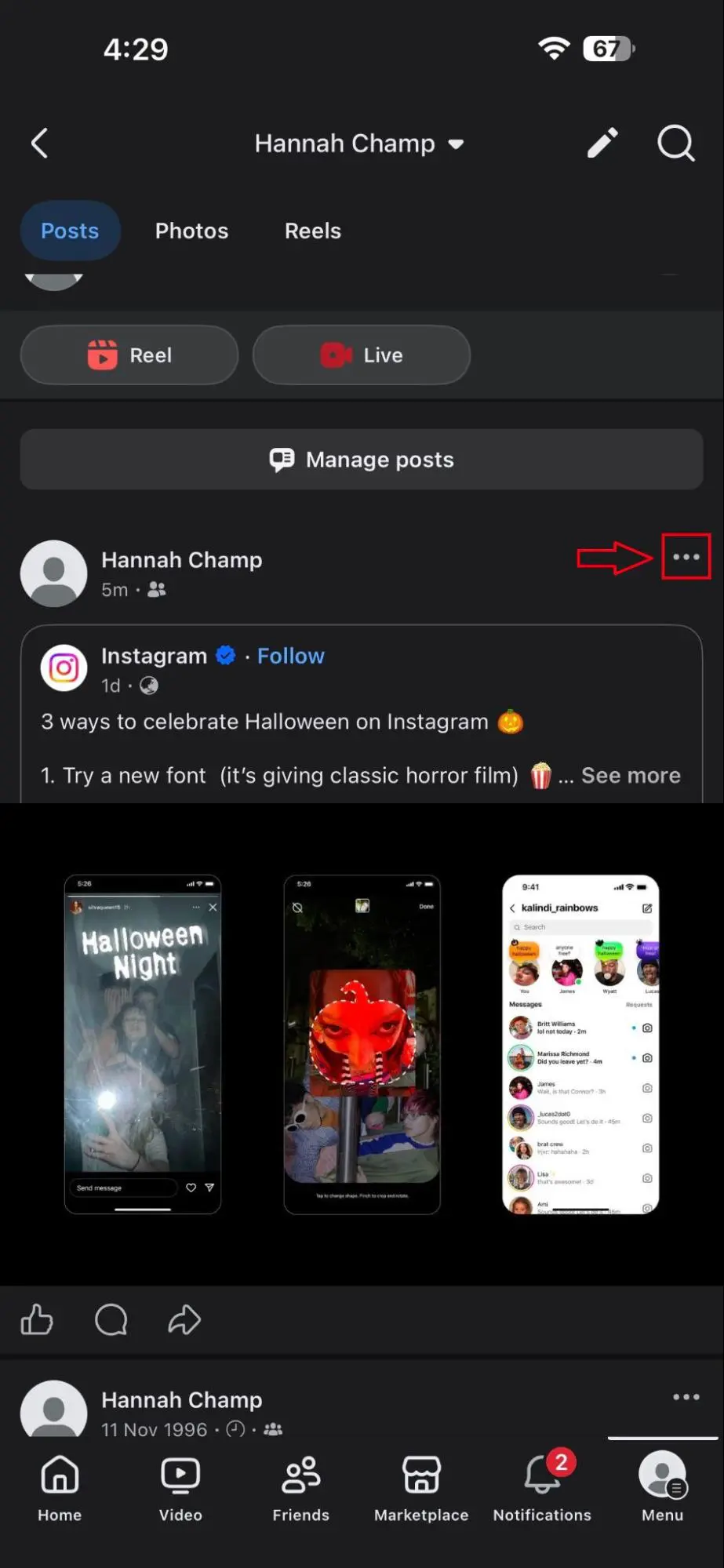
مرحله 3: روی “چه کسی می تواند در مورد پست شما نظر دهد” ضربه بزنید و تنظیم کنید
به «ویرایش حریم خصوصی» بروید. تنظیمات را با توجه به اولویت خود تغییر دهید. برو با دوستان یا فقط من برای محدود کردن نظرات در مورد پست خود
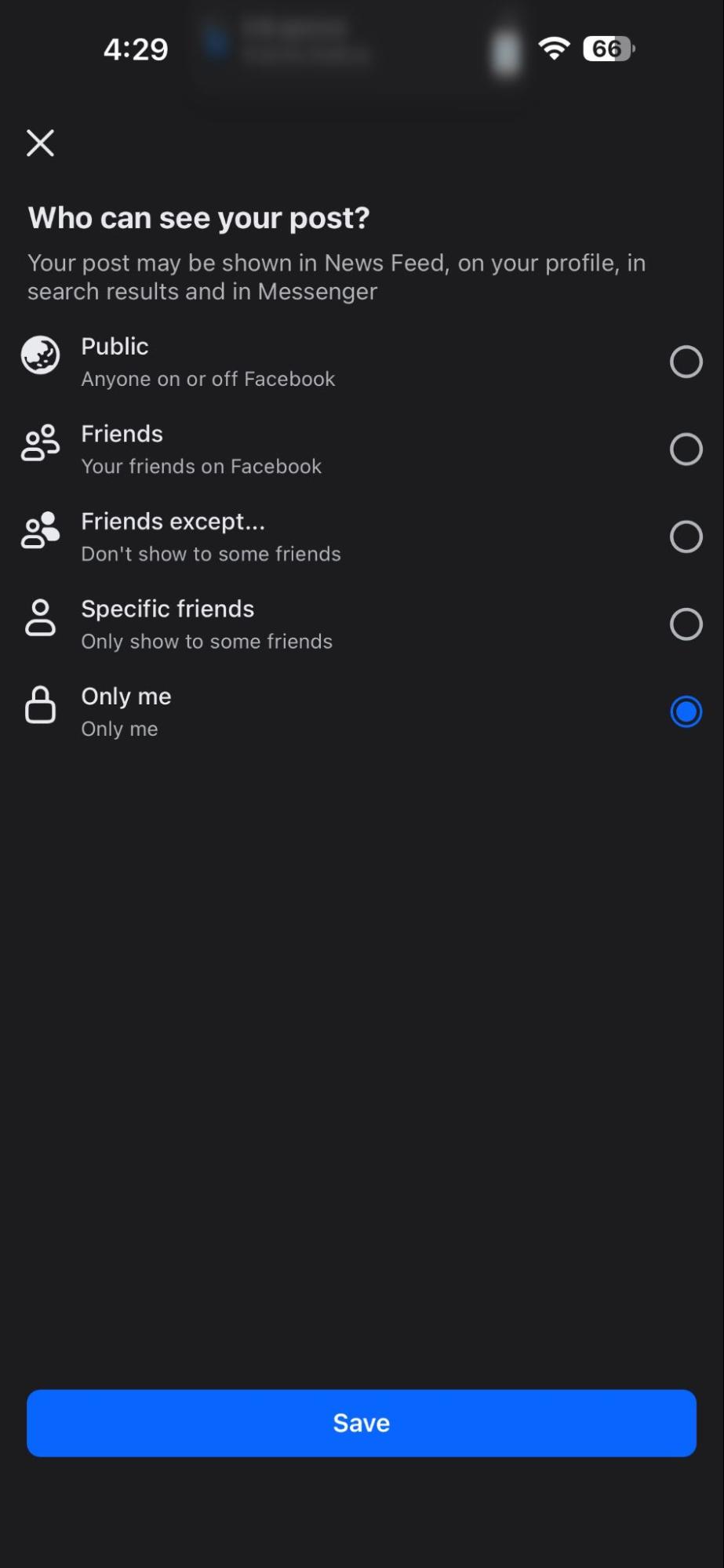
نکته سریع: حتما پستهای برنامهریزیشده قدیمیتر را نیز مرور کنید تا نظرات آنها را نیز خاموش کنید.
نحوه غیرفعال کردن نظرات در پست صفحه فیس بوک
اگر مدیر صفحه فیس بوک هستید، فیس بوک در واقع کنترل بیشتری به شما می دهد.
میتوانید تصمیم بگیرید که چه کسی نظر بدهد، مواردی را که نمیخواهید نمایش داده شوند پنهان کنید، و حتی ابزارهای تعدیل را تنظیم کنید تا همه چیز تمیز و حرفهای به نظر برسد.
اجازه دهید به شما نشان دهم چگونه.
روی دسکتاپ
اگر صفحه فیس بوک خود را از طریق لپ تاپ یا رایانه مدیریت می کنید، در اینجا نحوه خاموش کردن نظرات فیس بوک به راحتی آورده شده است:
- مرحله 1: صفحه فیس بوک خود را باز کنید و پستی را که می خواهید تنظیم کنید پیدا کنید.
- مرحله 2: روی سه نقطه کوچک (•••) در گوشه سمت راست بالای پست خود کلیک کنید.
- مرحله 3: “چه کسی می تواند در مورد پست شما نظر دهد” را انتخاب کنید و گزینه ها را انتخاب کنید عمومی، دوستان، یا فقط من
روی موبایل
و اگر صفحه فیس بوک خود را از طریق تلفن خود مدیریت می کنید، می توانید این روش را دنبال کنید. در اینجا نحوه انجام این کار از برنامه آمده است.
- مرحله 1: صفحه خود را باز کنید و به پستی که می خواهید تغییر دهید بروید
- مرحله 2: روی آن سه نقطه در گوشه بالا سمت راست ضربه بزنید
- مرحله 3: روی «چه کسی میتواند روی پست شما نظر دهد» ضربه بزنید و تنظیمات خود را مانند گزینههای دسکتاپ انتخاب کنید.
مقایسه سریع
فقط برای این که بتوانید تفاوت بین کارهایی که می توانید در یک نمایه در مقابل یک صفحه در مقابل یک گروه انجام دهید را ببینید.
در اینجا یک تفکیک فوق العاده ساده وجود دارد:
| ویژگی | نمایه | صفحه | گروه |
|---|---|---|---|
| نظرات را خاموش کنید | محدود | ✔️ | ✔️ |
| پنهان کردن نظرات | ✔️ | ✔️ | ✔️ |
| تعدیل خودکار | ❌ | ✔️ | ✔️ |
اگر به این فکر میکنید که چه کسی میتواند روی پستهای شما نظر بدهد، کاملاً اشکالی ندارد. به این ترتیب می توانید محتوای خود را در مسیر درست نگه دارید و از اعتبار برند خود محافظت کنید.
و اگر در حال پیگیری تعداد دفعات ارسال پست در فیس بوک هستید، تنظیم این مرزها تضمین می کند که تلاش های شما در سر و صدای غیر ضروری گم نمی شود.
مقاله برگزیده: الگوریتم فیس بوک 2025: چگونه کار می کند و چه چیزهایی باید بدانیم
نحوه مدیریت یا محدود کردن نظرات در گروه های فیس بوک
آیا تا به حال یک گروه فیس بوک را اداره کرده اید؟
اگر بله، بهتر است بدانید که گاهی اوقات همه چیز شدید می شود.
یک دقیقه، یک گپ دوستانه در جریان است، و دقیقه بعد، پست شما به یک بحث تمام عیار تبدیل می شود.
من سهم خود را از آن لحظات داشتهام، و به من اعتماد کنید، دانستن اینکه چگونه کامنتها را در پستهای فیسبوک غیرفعال کنید، میتواند شما را از بسیاری از درامها نجات دهد.
وقتی همه چیز بیش از حد گرم می شود
چند ماه پیش، مطلبی را برای ایجاد یک بحث دوستانه پست کردم.
اما آیا می دانید در عرض یک ساعت چه اتفاقی افتاد؟ بیش از 200 نظر داشت و نیمی از آنها با هم دعوا می کردند!
در آن زمان بود که روی آن سه نقطه کلیک کردم و روی گزینه Turn off commenting کلیک کردم.
پست برای خواندن باقی ماند، اما هیچ کس نتوانست نظر جدیدی اضافه کند، که بلافاصله هرج و مرج را کاهش داد.
کنترل هوشمند مدیریت که آرامش را حفظ می کند
اگر ادمین گروه هستید، فیسبوک بیش از آنچه فکرش را میکنید به شما قدرت میدهد. شما می توانید:
- به تأیید پست نیاز دارید تا هیچ پستی بدون بررسی شما منتشر نشود.
- از تعدیل کلمات کلیدی برای پرچمگذاری خودکار پستها با کلمات خاص استفاده کنید.
- گاهی اوقات مجرمان تکراری را مسدود کنید. این تنها راه برای حفظ حس مثبت است.
اینها به ویژه در زمان اوج فعالیت مفید هستند. من معمولاً هنگام ارسال پست در بهترین زمان برای پست کردن در فیس بوک، تنظیمات سخت گیرانه تری را فعال می کنم، زیرا تعامل (و احساسات) زیاد است.
چه زمانی باید نظرات را خاموش کنید و مزایا و معایب آن چیست؟
قبلاً از خاموش کردن نظرات فیس بوک احساس گناه می کردم. احساس میکردم دارم مردم را میبندم یا بیادب هستم.
اما پس از برخورد با هرزنامهها، ترولها و بحثهای تصادفی که هیچ ربطی به پست من نداشت، متوجه شدم که هدف از ساکت کردن کسی نیست. این در مورد محافظت از آرامش شما است.
آن موقع بود که بالاخره یاد گرفتم که چگونه کامنتها را در پستهای فیسوک غیرفعال کنم و صادقانه بگویم، این یک آرامش بود.
در اینجا چند لحظه وجود دارد که میتوانم بگویم زدن دکمه «خاموش کردن نظر دادن» کاملاً اشکالی ندارد:
- وقتی یک پست شروع به جرقه زدن درام یا بحث های غیر ضروری می کند.
- وقتی رباتهای اسپم یا تبلیغات نامربوط شروع به نفوذ میکنند.
- زمانی که می خواهید پست شما تمیز، متمرکز و بدون حواس پرتی بماند.
در اینجا نحوه بازی معمولاً به شرح زیر است:
| جوانب مثبت | منفی |
|---|---|
| همه چیز را آرام و بدون هرزنامه نگه می دارد | می تواند تعامل را کاهش دهد |
| از لحن صفحه شما محافظت می کند | ممکن است چند فالوور را آزار دهد |
| به شما کمک می کند تا روایت را کنترل کنید | بحث ارگانیک را محدود می کند |
اگر چندین صفحه فیس بوک را مدیریت می کنید، می دانم که پیگیری همه چیز به صورت دستی چقدر می تواند سخت باشد.
در اینجا، من به همه توصیه می کنم از Social Champ استفاده کنند.
من شخصاً از آن استفاده میکنم و به من کمک میکند پستها را برنامهریزی کنم، هرزنامهها را بهطور خودکار فیلتر کنم و نظرات را بدون استرس دنبال کنم.
صادقانه بگویم، احساس میکنم یک کمک خلبان برای رسانههای اجتماعی من دارم، که همه چیز را بسیار آسانتر و بدون استرس میکند.
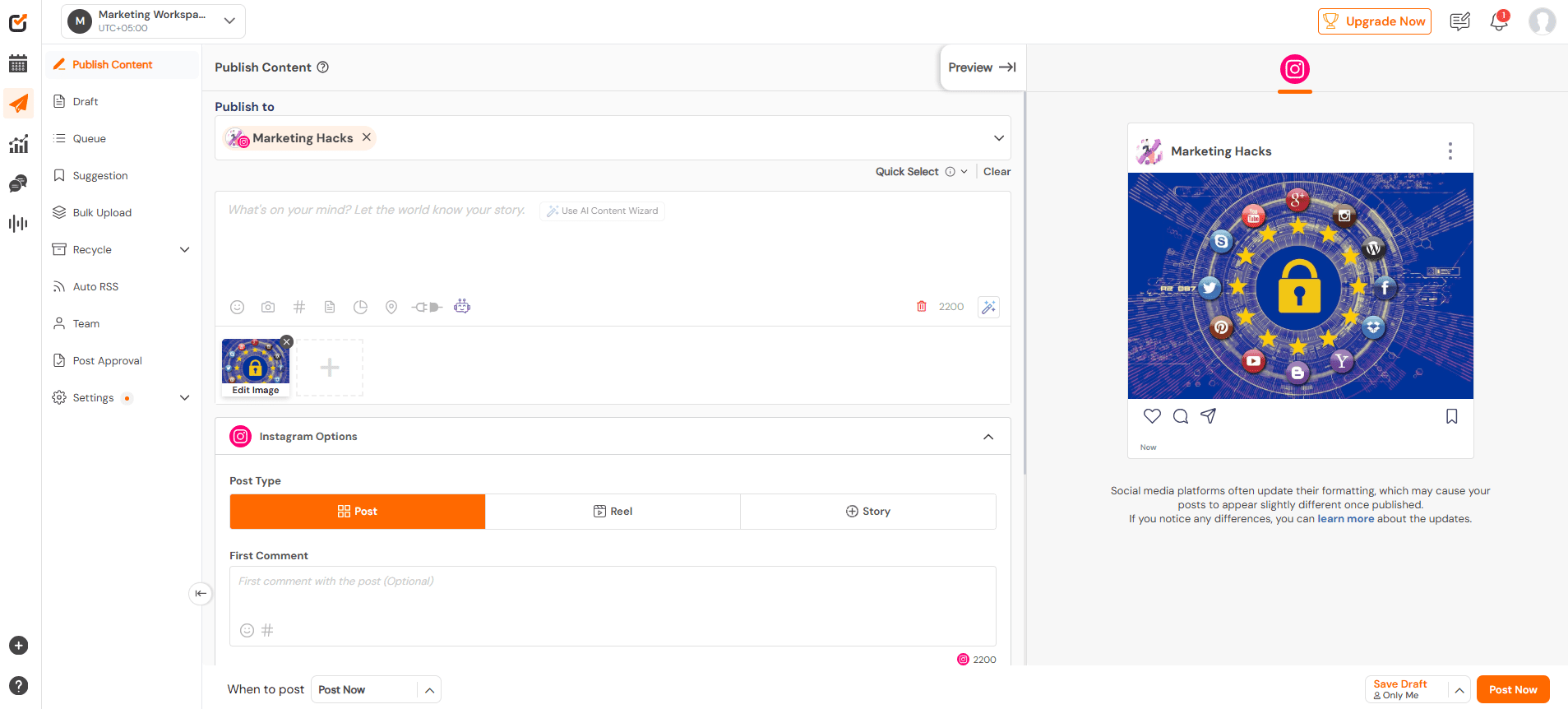
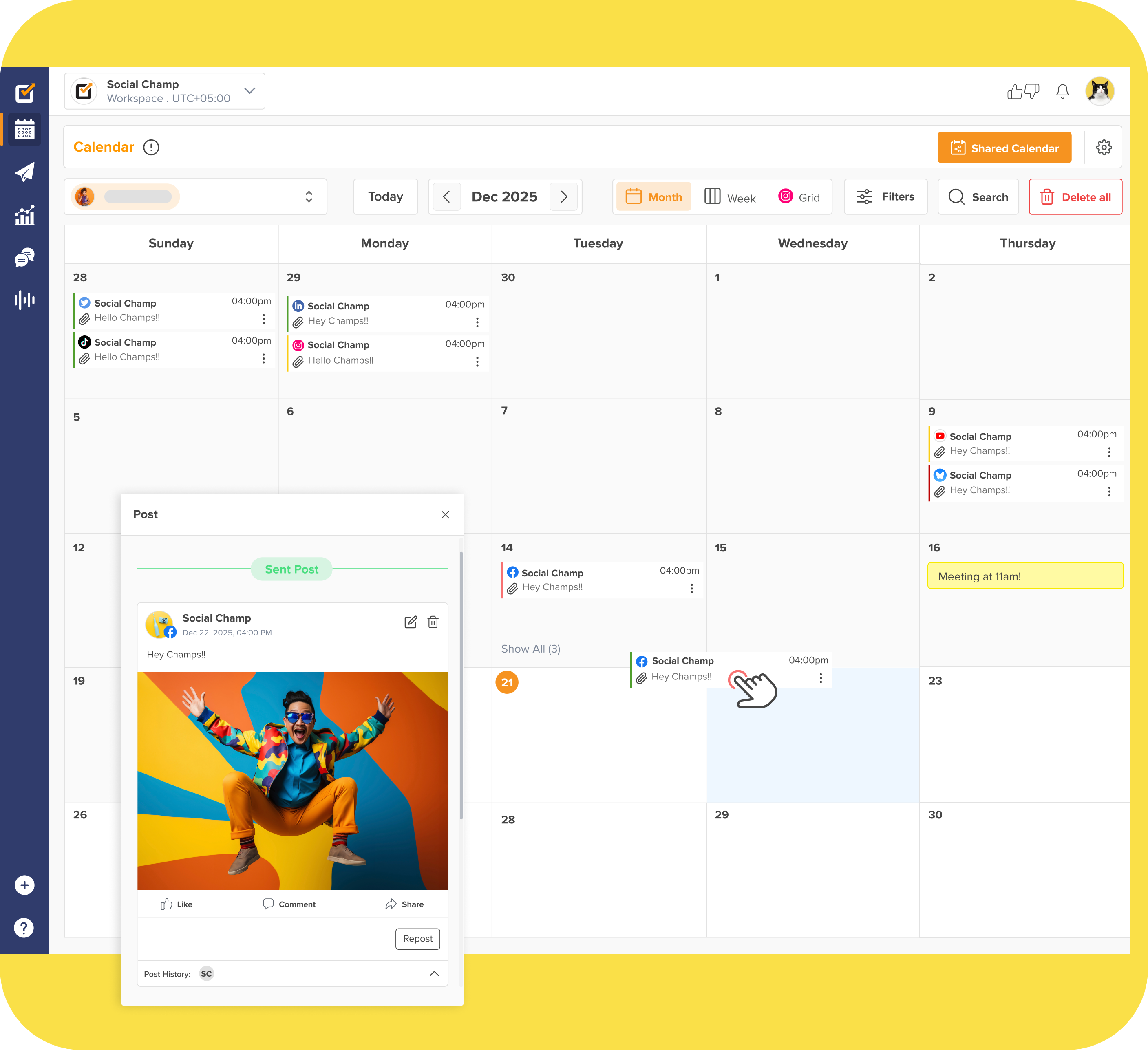
پست ها را برنامه ریزی کنید و نظرات را تمیز نگه دارید!
محتوای خود را با Social Champ’s Facebook Scheduler برنامه ریزی کنید و به راحتی کنترل کنید که چه کسی می تواند روی پست های شما قبل از پخش مستقیم نظر بگذارد.
آزمایشی 14 روزه رایگان
نتیجه گیری
بنابراین، همه چیزهایی را که در مورد نحوه غیرفعال کردن نظرات در پستهای فیسبوک آموختهام به پایان میرساند، و به من اعتماد کنید، میتواند تفاوت بزرگی ایجاد کند.
حتی اگر میخواهید جلوی بحثهای شدید را بگیرید، صدای برندتان را ثابت نگه دارید یا فقط از آرامش لذت ببرید، کنترل نظراتتان بیادب نیست. این یک حرکت هوشمندانه است.
من به معنای واقعی مشاهده کرده ام که بحث های دوستانه به هرج و مرج تبدیل شده است که فقط با استفاده از یک ترفند ساده آن را کنترل کرده ام!
به این ترتیب، میتوانید با اطمینان پست ارسال کنید، از قبل برنامهریزی کنید و به ابزارهایی مانند Social Champ اجازه دهید بقیه موارد را مدیریت کنند.
سوالات متداول: چگونه نظرات را در پست فیس بوک غیرفعال کنیم
1. آیا کسی می تواند نظرات را در پست های فیس بوک غیرفعال کند؟
نه دقیقا. بسته به نوع حساب خود می توانید نظرات را خاموش یا محدود کنید. نمایههای شخصی میتوانند نظرات را به «دوستان» یا «فقط من» محدود کنند، در حالی که مدیران صفحه و مدیران گروه کنترل بیشتری دارند و میتوانند نظرات را به طور کامل روی پستهای خاص غیرفعال کنند.
2. آیا خاموش کردن نظرات، نظرات قدیمی را پنهان می کند؟
خیر، خاموش کردن نظرات، نظرات موجود را حذف یا پنهان نمی کند. به سادگی از اضافه شدن نظرات جدید جلوگیری می کند، بنابراین آنچه از قبل وجود دارد قابل مشاهده می ماند.
3. آیا می توانم نظرات پست های قدیمی را غیرفعال کنم؟
بله، شما می توانید. کافی است به پست برگردید، روی سه نقطه (•••) کلیک کنید و «چه کسی میتواند روی پست شما نظر دهد» را انتخاب کنید. سپس تنظیمات خود را حتی برای پستهایی که ماهها پیش به اشتراک گذاشتهاید، در صورت نیاز تنظیم کنید.
4. چگونه نظرات را بعداً دوباره فعال کنیم؟
با بازگشت به همان تنظیمات و اجازه دادن دوباره به نظرات «دوستان» یا «عمومی»، میتوانید نظرات را دوباره فعال کنید. برگشت پذیر است، بنابراین شما همیشه در کنترل هستید.
5. آیا غیرفعال کردن نظرات باعث کاهش دسترسی می شود؟
در برخی موارد، بله. الگوریتم فیسبوک اغلب پستهایی را با تعامل بیشتر در اولویت قرار میدهد، و نظرات در این مورد به حساب میآیند. اما اگر بحث منفی یا اسپم شود، خاموش کردن آنها در واقع می تواند از برند شما محافظت کند و تعامل را معنادار نگه دارد.